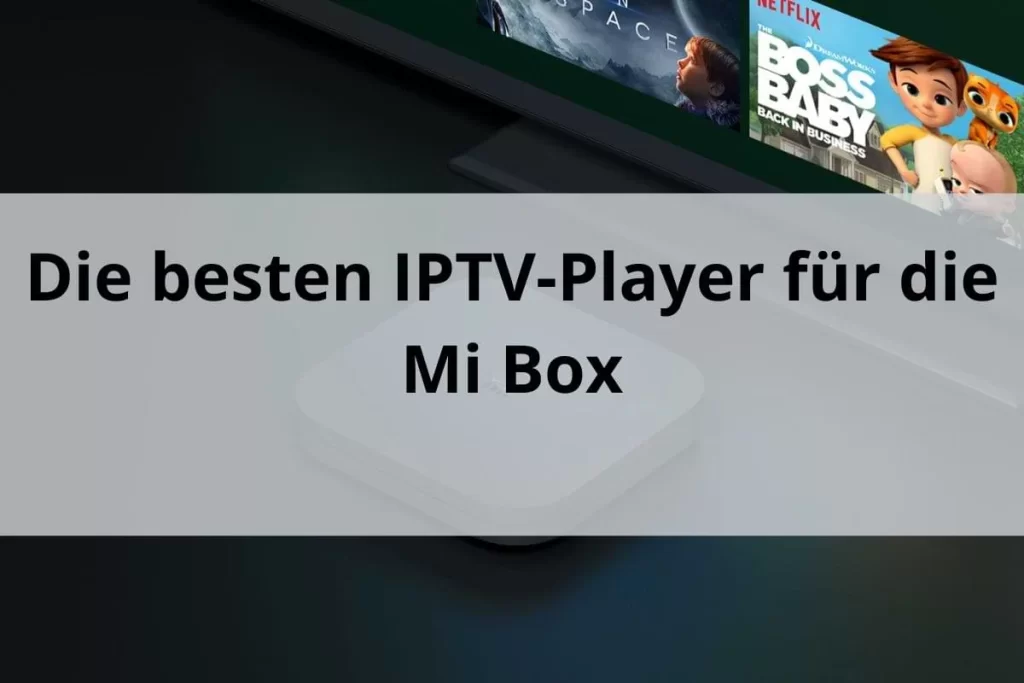
Suchen Sie nach einem IPTV-Player, der auf Ihrem Mi Box 4K-Gerät funktioniert? In diesem Leitfaden stellen wir Ihnen die besten IPTV-Player für Mi Box 4K-Geräte vor und geben Ihnen Schritt-für-Schritt-Anleitungen zur Installation und Verwendung. Wir werden auch einige häufig gestellte Fragen zur Mi Box beantworten.
Was ist ein IPTV-Player?
Ein IPTV-Player ist eine Anwendung, die es Ihnen ermöglicht, Live-TV-Sender und andere Videoinhalte über das Internet anzusehen. Er verwendet das Internetprotokoll, um Videoinhalte auf Ihr Gerät zu übertragen, was bedeutet, dass Sie Ihre Lieblings-TV-Sendungen und Filme jederzeit und überall ansehen können, solange Sie eine Internetverbindung haben.
Es gibt verschiedene IPTV-Player auf dem Markt, jeder mit seinen eigenen Funktionen und Fähigkeiten. Einige der beliebten IPTV-Player sind:
- IPTV Smarters
- GSE Smart IPTV
- TiviMate
- Perfect Player
- VLC Media Player
Was ist die Mi Box?
Die Mi Box ist ein Android-basiertes Streaming-Gerät, das von Xiaomi entwickelt wurde. Es ermöglicht Ihnen den Zugriff auf verschiedene Unterhaltungsoptionen, einschließlich TV-Sendungen, Filmen, Musik und Spielen, auf Ihrem Fernseher. Das Gerät wird von Android TV betrieben, was bedeutet, dass Sie verschiedene Anwendungen aus dem Google Play Store herunterladen und installieren können.
Die Mi Box ist eine erschwingliche und benutzerfreundliche Option für diejenigen, die das Kabel durchtrennen und auf eine Vielzahl von Unterhaltungsoptionen zugreifen möchten. Sie unterstützt 4K HDR und Dolby Digital Plus, was bedeutet, dass Sie hochwertige Video- und Audioinhalte genießen können.
Warum Sie den richtigen IPTV-Player für die Mi Box benötigen
Um das Beste aus Ihrer Mi Box herauszuholen, müssen Sie den richtigen IPTV-Player finden. Hier sind einige Gründe dafür:
- Kompatibilität: Nicht alle IPTV-Player sind mit der Mi Box kompatibel. Daher müssen Sie einen IPTV-Player finden, der mit Ihrem Gerät kompatibel ist, um sicherzustellen, dass er reibungslos funktioniert.
- Benutzeroberfläche: Die Benutzeroberfläche des IPTV-Players kann Ihre Anzeigeerfahrung erheblich beeinflussen. Daher ist es wichtig, einen IPTV-Player mit einer intuitiven und benutzerfreundlichen Benutzeroberfläche zu finden.
- Funktionen: Unterschiedliche IPTV-Player verfügen über unterschiedliche Funktionen. Einige IPTV-Player ermöglichen es Ihnen, Ihre Kanalliste anzupassen, während andere fortgeschrittene Funktionen wie EPG (Electronic Program Guide) und PVR (Personal Video Recorder) bieten.
Mi Box 4K Funktionen
Bevor wir uns den besten IPTV-Playern für die Mi Box zuwenden, werfen wir einen Blick auf einige Funktionen, die die Mi Box 4K zu einem ausgezeichneten Streaming-Gerät machen:
- Unterstützt 4K- und HDR-10-Videos
- Eingebautes Chromecast Ultra – streamt 4K-Video von Ihrem Telefon auf Ihren Fernseher
- Apps aus dem Google Play Store installieren
- eine portable Festplatte oder einen USB-Stick anschließen
- DTS und Dolby Surround Sound
- Bluetooth-Gamepad-Unterstützung – kompatibel mit dem Mi Gamepad
- Bluetooth-fähige Sprachfernbedienung
- Mehr als 1.000 Apps unterstützen Chromecast
- Einfache Einrichtung – mit dem Fernseher verbinden, mit WiFi verbinden und mit dem Streaming beginnen
Die 5 besten IPTV-Player für die Mi Box
Wenn Sie einen IPTV-Player für Ihre Mi Box suchen, haben Sie Glück. Es gibt mehrere großartige Optionen, die eine Vielzahl von Funktionen und Vorteilen bieten. Hier sind die Top 5 IPTV-Player für Mi Box:
GSE SMART IPTV
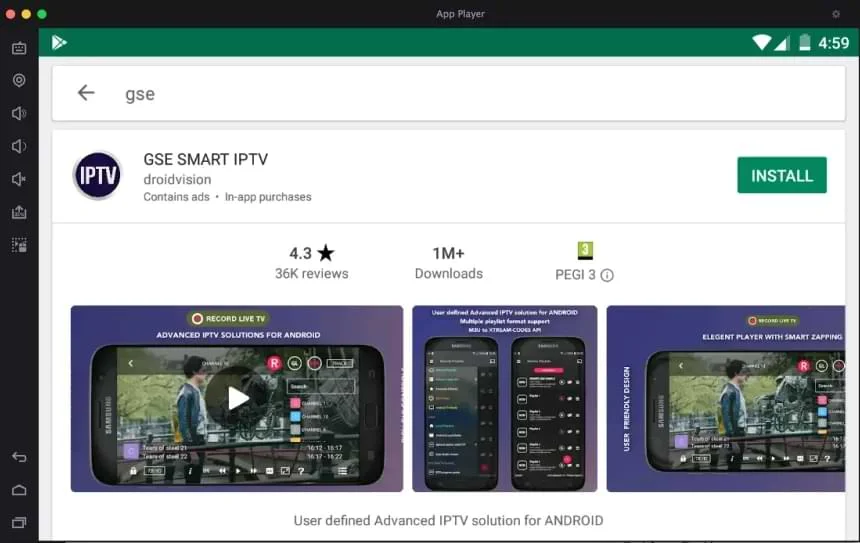
GSE SMART IPTV ist eine großartige Option für alle, die nach einem vielseitigen und benutzerfreundlichen IPTV-Player suchen.
Hier sind einige seiner wichtigsten Funktionen und Vorteile:
- Unterstützt mehrere Playlists und EPG-Formate
- Bietet eine Vielzahl von Anpassungsoptionen, einschließlich der Möglichkeit, benutzerdefinierte Gruppen und bevorzugte Kanäle zu erstellen
- Unterstützt sowohl lokale als auch Remote-Playlists
- Kompatibel mit einer Vielzahl von Videoformaten, einschließlich H.264, AAC und MPEG2
Installation und Verwendung:
- Gehen Sie zum Google Play Store und suchen Sie nach „GSE SMART IPTV“.
- Laden Sie die App auf Ihrer Mi Box herunter und installieren Sie sie.
- Starten Sie die App und wählen Sie „Remote Playlists“. Klicken Sie auf Remote-Playlists und auf dem folgenden Fenster auf die Schaltfläche + oben.
- Geben Sie Ihre M3U-URL ein und wählen Sie „Hinzufügen“.
- Ihre Kanäle sollten jetzt in der App verfügbar sein.
- Sie können auch IPTV auf GSE SMART IPTV mit Xtream-Codes-API einrichten.
IPTV Smarters Pro
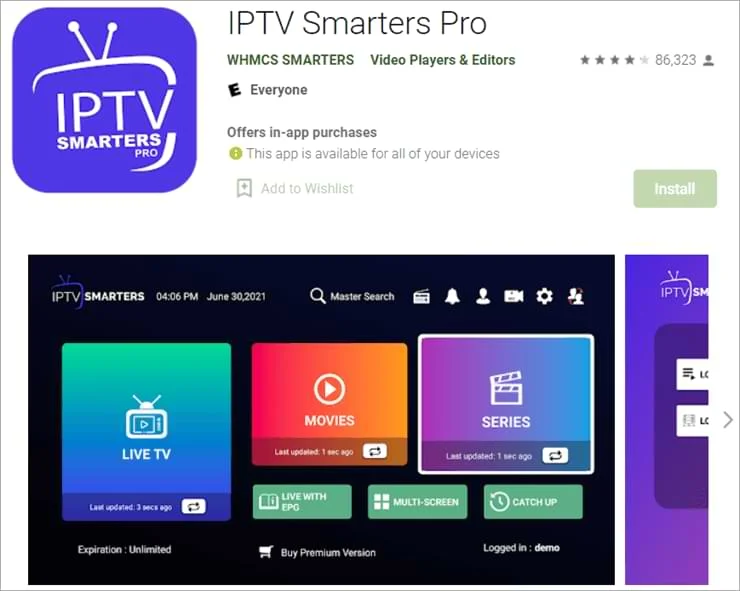
ist eine weitere großartige Option, die eine elegante und moderne Benutzeroberfläche bietet. Hier sind einige der wichtigsten Funktionen und Vorteile: Funktionen und Vorteile:
- Unterstützt mehrere Wiedergabelisten und EPG-Formate
- Ermöglicht Ihnen, die App mit Ihrer eigenen Marke und Ihrem Logo anzupassen
- Unterstützt lokale und Remote-Wiedergabelisten
- Bietet einen integrierten Media-Player mit Unterstützung für eine Vielzahl von Videoformaten
Installation und Verwendung:
- Gehen Sie zum Google Play Store und suchen Sie nach „IPTV Smarters Pro“.
- Laden Sie die App auf Ihre Mi Box herunter und installieren Sie sie.
- Starten Sie die App und wählen Sie „Playlist hinzufügen“.
- Wählen Sie den Xtream-Codes-Login und verwenden Sie den Benutzernamen, das Passwort und die URL Ihres IPTV-Anbieters. Sie können auch den M3U-Link zum Einloggen verwenden.
- Ihre Kanäle sollten nun in der App verfügbar sein.
Tivimate

TiviMate ist ein beliebter IPTV-Player, der eine Reihe von erweiterten Funktionen und Anpassungsoptionen bietet. Hier sind einige der wichtigsten Funktionen und Vorteile:
Funktionen und Vorteile:
- Bietet eine anpassbare Benutzeroberfläche mit der Möglichkeit, benutzerdefinierte Wiedergabelisten und Gruppen zu erstellen
- Unterstützt mehrere EPG-Formate und bietet eine integrierte EPG-Anleitung
- Bietet einen integrierten Media-Player mit Unterstützung für eine Vielzahl von Videoformaten
- Unterstützt lokale und Remote-Wiedergabelisten
Installation und Verwendung:
- Gehen Sie zum Google Play Store und suchen Sie nach „TiviMate.“
- Laden Sie die App auf Ihrem Mi Box herunter und installieren Sie sie.
- Starten Sie die App und wählen Sie „Playlist hinzufügen“.
- Wählen Sie den Xtream-Codes-Login und verwenden Sie den Benutzernamen, das Passwort und die URL Ihres IPTV-Anbieters.
- Ihre Kanäle sollten jetzt in der App verfügbar sein.
Perfect Player
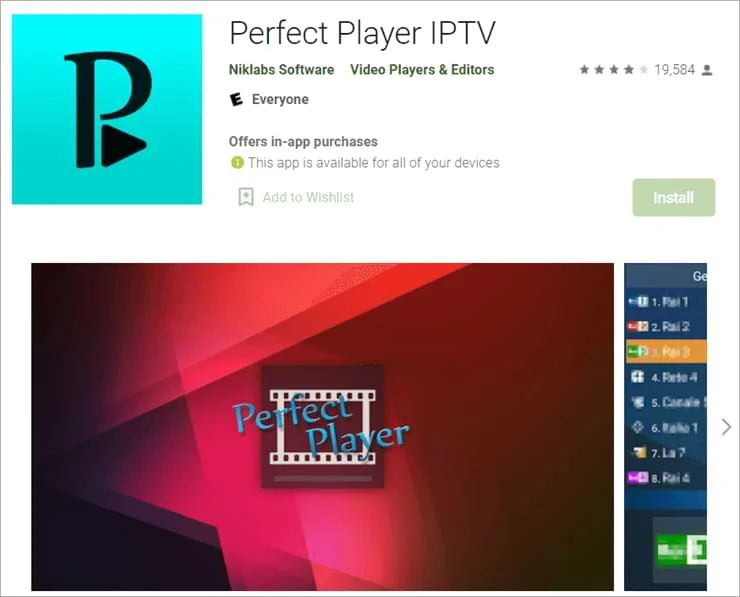
Perfect Player ist eine weitere großartige Option, die eine Reihe von erweiterten Funktionen und Anpassungsoptionen bietet. Hier sind einige der wichtigsten Funktionen und Vorteile:
Funktionen und Vorteile:
- Unterstützt mehrere Wiedergabelisten und EPG-Formate
- Bietet eine anpassbare Benutzeroberfläche mit der Möglichkeit, benutzerdefinierte Wiedergabelisten und Gruppen zu erstellen
- Bietet einen integrierten Media-Player mit Unterstützung für eine Vielzahl von Videoformaten
- Unterstützt lokale und Remote-Wiedergabelisten
Installation und Verwendung:
- Gehen Sie zum Google Play Store und suchen Sie nach „Perfect Player“.
- Laden Sie die App auf Ihre Mi Box herunter und installieren Sie sie.
- Starten Sie die App und wählen Sie „Einstellungen“.
- Wählen Sie „Allgemein“ und dann „Wiedergabeliste“.
- Klicken Sie nun auf „Wiedergabeliste (URL oder Dateipfad)“ und geben Sie Ihre M3U-URL in das bereitgestellte Feld ein. Klicken Sie anschließend auf „OK“.
- Ihre Kanäle sollten jetzt in der App verfügbar sein.
VLC
VLC ist ein beliebter Media Player, der auch IPTV-Wiedergabe-Funktionen bietet. Hier sind einige seiner wichtigsten Funktionen und Vorteile:
Funktionen und Vorteile:
- Unterstützt eine breite Palette von Videoformaten, einschließlich H.264, MPEG-4 und AAC
- Bietet fortschrittliche Wiedergabefunktionen wie Wiedergabegeschwindigkeitssteuerung, Untertitel und Audio-Verzögerungsanpassung
- Hat eine benutzerfreundliche Oberfläche, die leicht zu navigieren ist
- Bietet die Möglichkeit, von lokalen und Remote-Quellen zu streamen, einschließlich Netzwerk-Streams und Webcams
- Kann auf mehreren Plattformen verwendet werden, einschließlich Android, Windows und Mac OS
Installation und Verwendung:
- Öffnen Sie den Google Play Store auf Ihrem Mi Box.
- Suchen Sie nach „VLC“ in der Suchleiste.
- Klicken Sie auf das VLC-Symbol und wählen Sie „Installieren“.
- Sobald installiert, starten Sie die App aus Ihrem App-Drawer.
- Um eine IPTV-Playlist hinzuzufügen, klicken Sie auf die Option „Playlist“ im Hauptmenü.
- Wählen Sie „Eine neue Playlist hinzufügen“ und wählen Sie dann „Datei“ oder „Netzwerk-Stream“.
- Geben Sie die URL der IPTV-Playlist ein, die Sie hinzufügen möchten, und klicken Sie dann auf „OK“.
- Die Playlist wird dem VLC-Media-Player hinzugefügt und Sie können jetzt Ihre Lieblingskanäle streamen.
Wie man IPTV-Player auf der Mi Box installiert und verwendet?
Es gibt zwei Methoden, um IPTV-Player auf der Mi Box zu installieren: über den Google Play Store und durch Sideloading. lesen Sie unseren Artikel „Wie man IPTV auf Xiaomi Mi TV Stick & Mi Box im Jahr 2023 installieren kann „
Methode 1: Installation über den Play Store
Schritt 1: Schalten Sie Ihr Gerät ein und stellen Sie sicher, dass es mit dem Netzwerk verbunden ist.
Schritt 2: Schließen Sie die Mi Box über einen HDMI-Anschluss an den Fernseher an.
Schritt 3: Finden Sie den Startbildschirm und klicken Sie auf die Play Store-Option.
Schritt 4: Verwenden Sie die Suchfunktion im Play Store, um IPTV-Player wie Perfect Player, GSE Smart IPTV oder VLC zu finden.
Schritt 5: Sobald Sie den gewünschten IPTV-Player gefunden haben, klicken Sie auf die Schaltfläche „Installieren“.
Schritt 6: Warten Sie, bis der Installationsprozess abgeschlossen ist, und klicken Sie dann auf „Öffnen“, um den IPTV-Player zu starten.
Vorteile:
Schneller und einfacher Installationsprozess Sicher und geschützt, da die App von Google geprüft wurde
Nachteile:
Begrenzte Auswahl an IPTV-Playern, die im Play Store verfügbar sind
Methode 2: einen IPTV-Player über eine Website herunterladen
Schritt 1: Laden Sie die APK-Datei für den IPTV-Player, den Sie installieren möchten, von einer vertrauenswürdigen Quelle herunter.
Schritt 2: Übertragen Sie die APK-Datei über einen USB-Stick oder eine externe Festplatte auf die Mi Box.
Schritt 3: Gehen Sie auf der Mi Box zu „Einstellungen“, dann zu „Sicherheit & Einschränkungen“ und aktivieren Sie „Unbekannte Quellen“.
Schritt 4: Verwenden Sie die App „Dateimanager“ auf der Mi Box, um zum Ordner zu navigieren, in dem Sie die APK-Datei gespeichert haben.
Schritt 5: Klicken Sie auf die APK-Datei und dann auf „Installieren“.
Schritt 6: Warten Sie, bis der Installationsvorgang abgeschlossen ist, und klicken Sie dann auf „Öffnen“, um den IPTV-Player zu starten.
Vorteile:
- Mehr Auswahl an IPTV-Playern verfügbar
- Option, ältere Versionen von IPTV-Playern zu installieren, wenn die neueste Version nicht mit der Mi Box kompatibel ist
Nachteile:
- Risiko, eine bösartige App herunterzuladen und zu installieren, wenn die Quelle nicht vertrauenswürdig ist
- Komplexerer Installationsprozess im Vergleich zum Herunterladen aus dem Play Store
Die Verwendung eines IPTV-Players auf der Mi Box ist relativ einfach. Öffnen Sie einfach den IPTV-Player, geben Sie Ihre IPTV-Abonnementdaten ein und beginnen Sie mit dem Streaming Ihrer Lieblingskanäle.
Einige beliebte IPTV-Dienste, die mit der Mi Box funktionieren, sind Sling TV, Hulu mit Live-TV, YouTube TV und PlayStation Vue. Mit einem installierten IPTV-Player können Sie eine Vielzahl von Fernsehkanälen aus aller Welt auf Ihrer Mi Box genießen, einschließlich Live-Sport, Nachrichten, Filmen und Fernsehsendungen.
Wie man IPTV auf der Mi Box schaut?
Sobald Sie einen IPTV-Player erfolgreich auf Ihrer Mi Box installiert haben, können Sie mit dem Streaming von Live-TV-Kanälen und Videoinhalten auf Abruf über das Internet beginnen. Starten Sie einfach die IPTV-Player-App auf Ihrem Gerät, melden Sie sich mit Ihren IPTV-Abonnementdaten an und beginnen Sie mit dem Streaming Ihrer Lieblingsinhalte.
Mit der Mi Box können Sie auch die integrierte Chromecast Ultra-Funktion nutzen, um Inhalte von Ihrem Telefon auf Ihren Fernseher zu streamen. Verbinden Sie einfach Ihr Telefon und Ihre Mi Box mit demselben Wi-Fi-Netzwerk, öffnen Sie die App, die Sie auf Ihrem Telefon streamen möchten, und wählen Sie das Chromecast-Symbol.
Wählen Sie dann Ihr Mi Box-Gerät aus der Liste der verfügbaren Geräte aus, und der Inhalt wird auf Ihren Fernseher übertragen.
Häufig gestellte Fragen (FAQs) über Mi Box
Was ist die Mi Box?
Die Mi Box ist ein Streaming-Gerät, mit dem Sie Live-TV-Sender und Videoinhalte auf Abruf über das Internet ansehen können. Es handelt sich um ein auf Android basierendes Gerät mit dem Play Store, sodass Sie eine Vielzahl von Apps installieren und eine breite Funktionalität durch ein benutzerfreundliches Layout genießen können. Mit der Mi Box können Sie auch die integrierte Chromecast Ultra-Funktion nutzen, um Inhalte von Ihrem Telefon auf Ihrem Fernseher zu streamen.
Funktioniert die Mi Box an jedem Fernseher?
Ja, die Mi Box funktioniert an jedem Fernseher mit einem HDMI-Eingang. Schließen Sie die Mi Box einfach mit einem HDMI-Kabel an Ihren Fernseher an und schon können Sie Inhalte streamen.
Läuft die Mi Box 4K auf Android?
Ja, die Mi Box 4K läuft auf Android TV, das eine Version des Android-Betriebssystems speziell für Smart-TVs und Streaming-Geräte ist. Das bedeutet, dass Sie eine Vielzahl von Android-Apps auf der Mi Box 4K installieren und verwenden können, einschließlich IPTV-Playern.
Was ist der Unterschied zwischen Mi Box und Mi Box S?
Der Hauptunterschied zwischen der ursprünglichen Mi Box und der Mi Box S besteht darin, dass letztere die Wiedergabe von 4K HDR-Videos unterstützt und mit einer sprachgesteuerten Fernbedienung geliefert wird. Die Mi Box S verfügt auch über einen aktualisierten Prozessor und mehr Speicherplatz als die ursprüngliche Mi Box.
Wie behebt man häufig auftretende Probleme mit der Mi Box?
- Wenn Sie Probleme mit Ihrer Mi Box haben, gibt es mehrere Schritte, die Sie unternehmen können, um das Problem zu beheben. Einige häufige Probleme und ihre Lösungen sind:
- Schlechte Wi-Fi-Verbindung: Versuchen Sie, Ihre Mi Box näher an Ihren Router zu bringen oder ein Ethernet-Kabel zu verwenden, um es direkt mit Ihrem Netzwerk zu verbinden.
- App-Abstürze: Löschen Sie den Cache und die Daten der betroffenen App oder versuchen Sie, sie zu deinstallieren und neu zu installieren.
- Fernbedienung funktioniert nicht: Versuchen Sie, die Batterien in Ihrer Fernbedienung auszutauschen oder sie zurückzusetzen, indem Sie die Zurück-Taste und die Home-Taste gleichzeitig 5 Sekunden lang gedrückt halten.
- Kein Ton oder Video: Überprüfen Sie Ihr HDMI-Kabel, um sicherzustellen, dass es richtig angeschlossen ist, oder versuchen Sie, auf einen anderen HDMI-Eingang auf Ihrem Fernseher umzuschalten.
Fazit
Wenn Sie ein Mi Box-Gerät besitzen und nach einem IPTV-Player suchen, der dafür funktioniert, gibt es im Google Play Store eine Reihe von Optionen. Die fünf von uns in diesem Leitfaden aufgeführten IPTV-Player sind alle großartige Optionen, und Sie können den wählen, der am besten zu Ihren Vorlieben passt. Und wenn Sie neu in der Welt des IPTV sind, hoffen wir, dass Ihnen dieser Leitfaden geholfen hat, mit der Installation und Verwendung eines IPTV-Players auf Ihrer Mi Box zu beginnen. Mit dem richtigen IPTV-Player und Abonnement können Sie eine Vielzahl von Live-TV-Kanälen und Videoinhalten auf Abruf auf Ihrer Mi Box genießen.
